win10qq堂打不开怎么办 windows10qq堂打不开如何解决
更新时间:2022-04-29 16:23:00作者:yun
qq堂是款很受小伙伴们喜爱的游戏,但是并不是每个人都能顺利玩耍,最近就有win10系统用户要玩qq堂游戏的时候发现打不开,不知道遇到这样的问题该怎么办才好,如果你刚好遇到这个问题,跟着小编一起来操作吧。
推荐:win10系统32位纯净版下载
解决方法:
1.我们在win10系统中,找到QQ堂的图标。
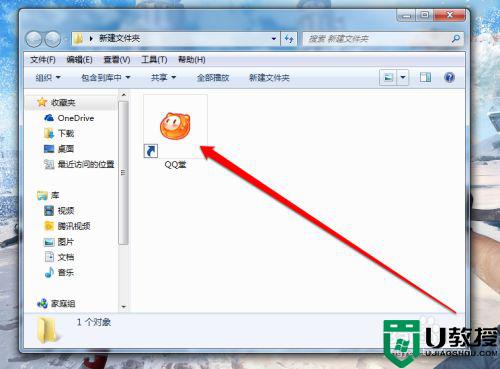 2.然后右键点击QQ堂的图标,选择属性的按钮。
2.然后右键点击QQ堂的图标,选择属性的按钮。
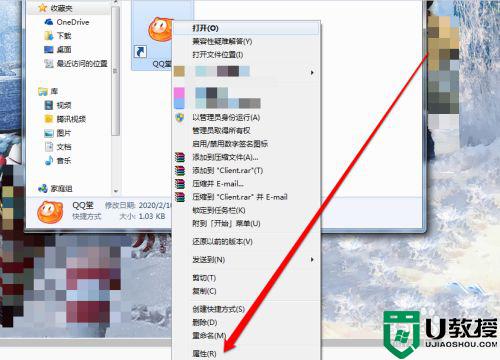 3.点击属性的按钮,进入到QQ堂的属性页面。
3.点击属性的按钮,进入到QQ堂的属性页面。
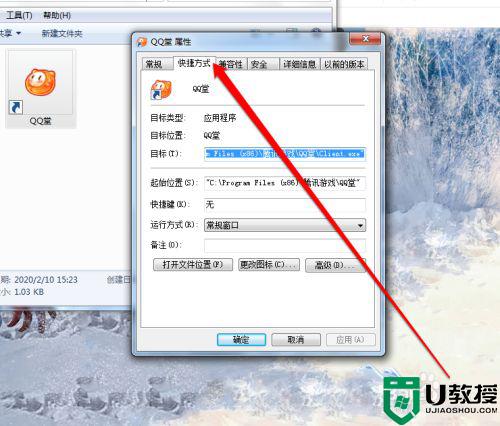 4.我们在QQ堂的属性页面,点击兼容性按钮。
4.我们在QQ堂的属性页面,点击兼容性按钮。
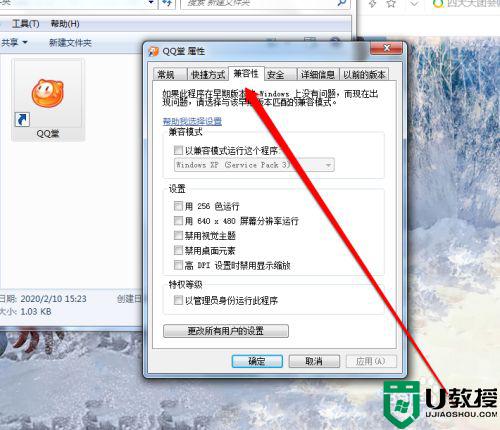 5.在选择兼容性的时候,我们查看一下兼容性的帮助文件。更好为我们选择。
5.在选择兼容性的时候,我们查看一下兼容性的帮助文件。更好为我们选择。
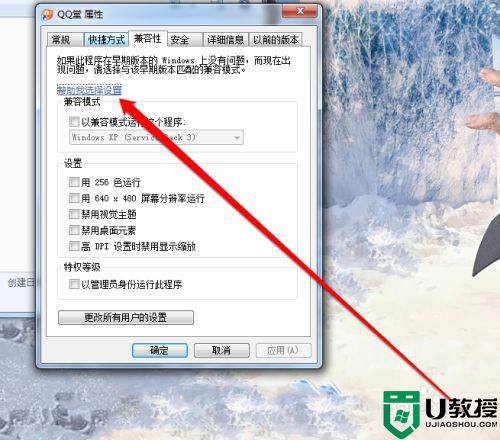 6.看完帮助文件后,我们点击兼容模式的菜单。
6.看完帮助文件后,我们点击兼容模式的菜单。
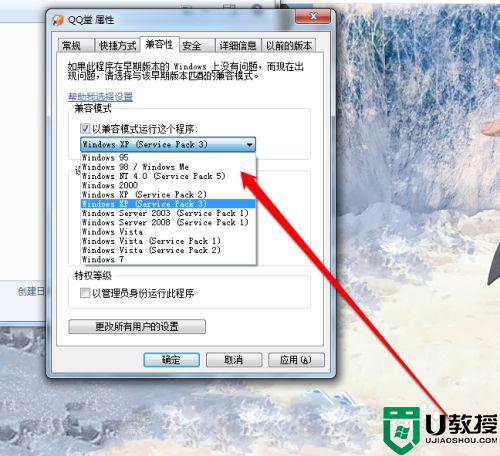 7.在菜单中,我们选择win7系统来运行这个程序。
7.在菜单中,我们选择win7系统来运行这个程序。
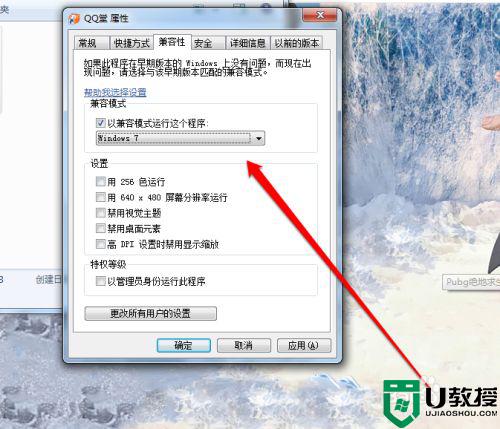 以上就是win10qq堂打不开的全部内容,有出现这种现象的小伙伴不妨根据小编的方法来解决吧,希望能够对大家有所帮助。
以上就是win10qq堂打不开的全部内容,有出现这种现象的小伙伴不妨根据小编的方法来解决吧,希望能够对大家有所帮助。
win10qq堂打不开怎么办 windows10qq堂打不开如何解决相关教程
- qq堂win10玩不了如何处理 win10玩不了qq堂怎么办
- win10怎么样才能兼容qq堂 qq堂win10不兼容如何解决
- win10不能玩泡泡堂怎么办 win10玩泡泡堂不兼容如何处理
- windows10摄像头打不开怎么办 windows10系统摄像头打不开如何解决
- 看门狗win10打不开怎么办 看门狗win10打不开如何解决
- onedrive打不开怎么办 win10 onedrive打不开如何解决
- w10打不开图片怎么办 w10照片无法打开如何解决
- win10电脑onedrive无法打开怎么办 win10新电脑onedrive打不开如何解决
- w10打不开ps怎么解决 win10电脑ps软件打不开没反应如何处理
- 原神打不开怎么处理 原神win10打不开如何解决
- Win11如何替换dll文件 Win11替换dll文件的方法 系统之家
- Win10系统播放器无法正常运行怎么办 系统之家
- 李斌 蔚来手机进展顺利 一年内要换手机的用户可以等等 系统之家
- 数据显示特斯拉Cybertruck电动皮卡已预订超过160万辆 系统之家
- 小米智能生态新品预热 包括小米首款高性能桌面生产力产品 系统之家
- 微软建议索尼让第一方游戏首发加入 PS Plus 订阅库 从而与 XGP 竞争 系统之家
热门推荐
win10系统教程推荐
- 1 window10投屏步骤 windows10电脑如何投屏
- 2 Win10声音调节不了为什么 Win10无法调节声音的解决方案
- 3 怎样取消win10电脑开机密码 win10取消开机密码的方法步骤
- 4 win10关闭通知弹窗设置方法 win10怎么关闭弹窗通知
- 5 重装win10系统usb失灵怎么办 win10系统重装后usb失灵修复方法
- 6 win10免驱无线网卡无法识别怎么办 win10无法识别无线网卡免驱版处理方法
- 7 修复win10系统蓝屏提示system service exception错误方法
- 8 win10未分配磁盘合并设置方法 win10怎么把两个未分配磁盘合并
- 9 如何提高cf的fps值win10 win10 cf的fps低怎么办
- 10 win10锁屏不显示时间怎么办 win10锁屏没有显示时间处理方法

